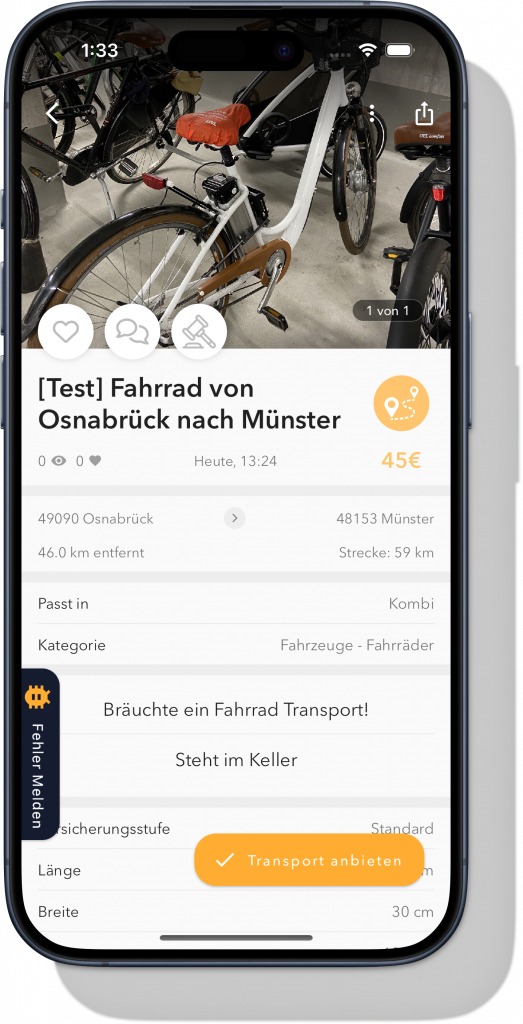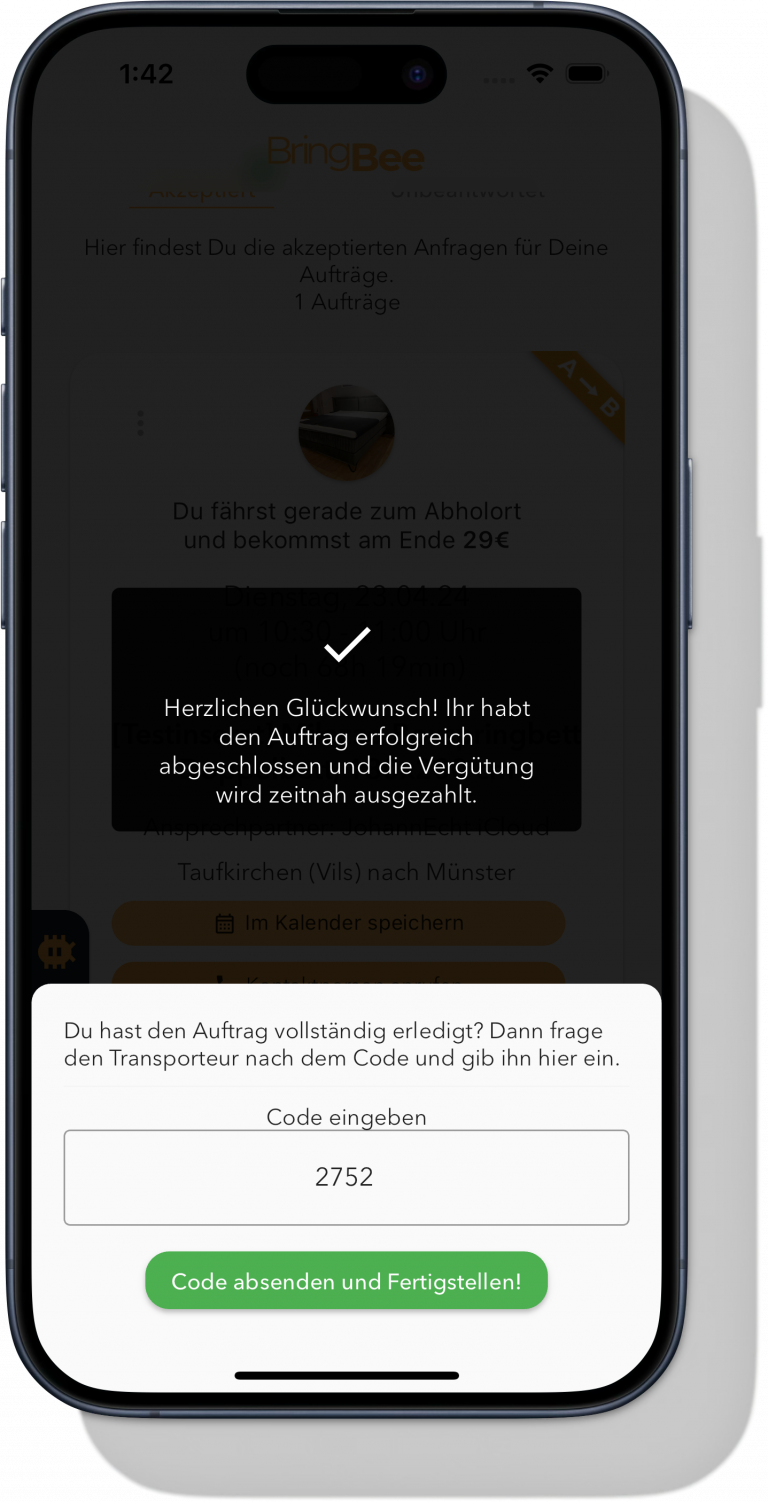Unsere App
So übernimmst du einen Transport auf BringBee
Auf Reaktion warten
3. Gib dem Inserat-Ersteller etwas Zeit
Es kann ein paar Stunden dauern, bis der Inserat-Ersteller Dir einen deiner Vorschläge auswählt. Wir erinnern den Ersteller daran, dass Du auf seine Antwort wartest.
Sobald ein Vorschlag akzeptiert wurde, benachrichtigen wir Dich!
Klicke nun auf die grüne Fläche mit dem Text „Anfrage akzeptiert“
4. Übersicht deines Auftrages
Hier kannst du alle relevanten Informationen zu deinem Transportauftrag einsehen.
Du kannst den Auftrag hier mit dem Klick auf „Im Kalender Speichern“ in deinen bevorzugten Kalender abspeichern, und somit doppelt gesichert sein (Wir erinnern Dich aber auch so schon, wenn du los musst!)
Klicke auf „Abholpunkt“
5. Abholpunkt anzeigen oder losfahren
Wenn du den Abholpunkt in Google Maps (oder Apple Karten) lediglich kurz angucken möchtest, dann klicke auf „Nein, nur Karte öffnen“.
Wenn es jedoch schon Zeit ist, loszufahren, dann wählst du „Ja, ich fahre jetzt los“.
Dein aktueller Standort wir in dem Fall dem Anzeigen-Ersteller mitgeteilt sowie der Status, dass du jetzt losgefahren bist.
6. Transport durchführen und Abschließen
Nun fährst Du zum Abholpunkt und lädst die Ware ein.
Achtung: Möglicherweise möchte der Auftrag-Ersteller mit dir Kontakt aufnehmen um von Dir Informationen zu der Ware zu erhalten.
Du kannst mit dem Auftrag-Ersteller ein Telefonat durchführen, Einen Videoanruf starten oder ihm im Chat Bilder von der Ware zusenden.
Hinweis: Falls der Auftrag-Ersteller die Ware dann doch nicht haben möchte, muss dieser die Hälfte des veranschlagten Preises zahlen.
Nachdem du zum Abholpunkt gefahren bist, wählst Du in der BringBee App „Zielpunkt“ aus und fährst zum Zielpunkt.
Wenn Du die Ware erfolgreich transportiert hast, wähle unten rechts „Auftrag abgeschlossen?“